Hintergrund schnellzugriffstasten feste tasten – Sharp MX-6070N Benutzerhandbuch
Seite 4
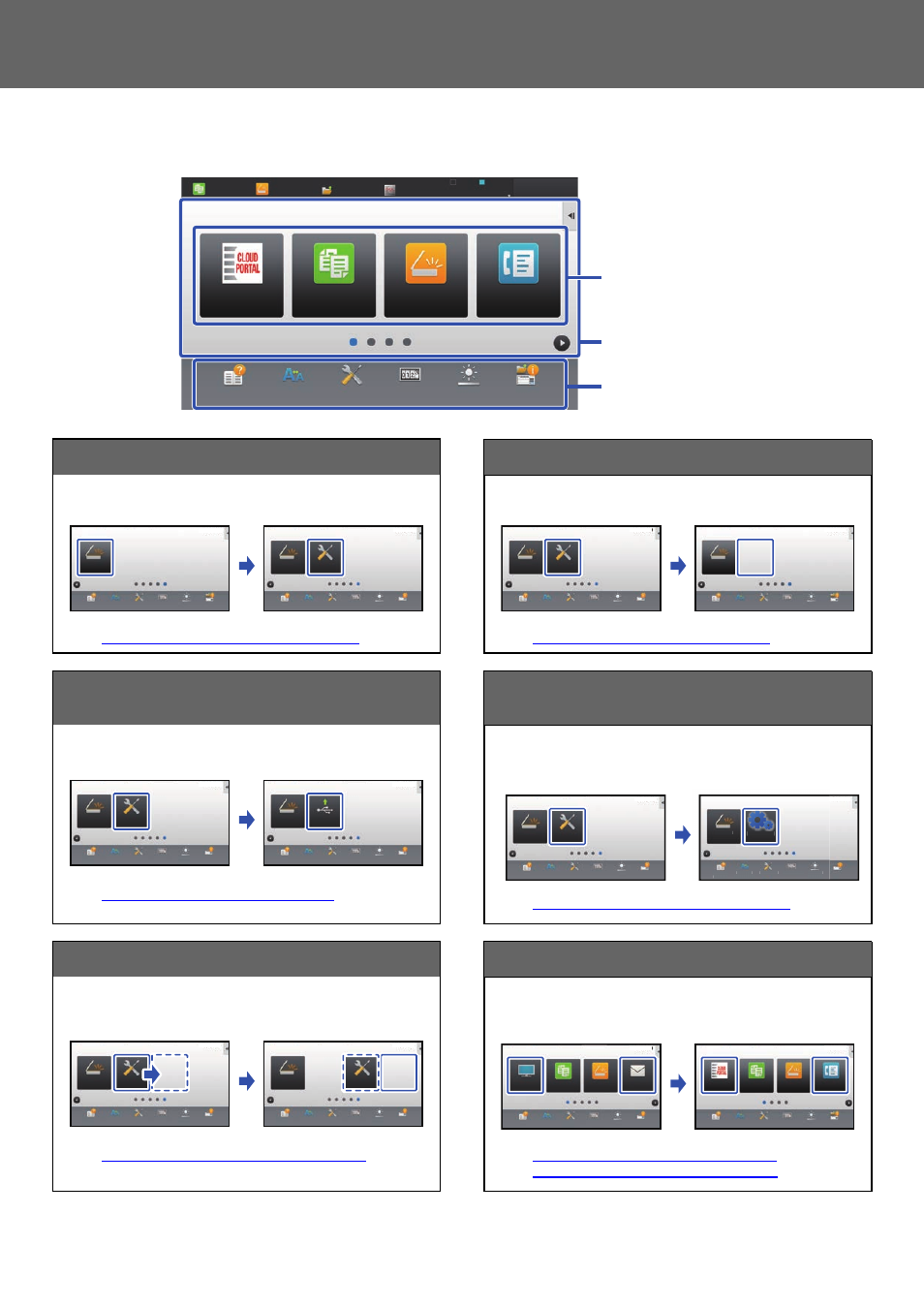
4
Anleitung für die benutzerdefinierte Einstellung der Benutzeroberfläche
Elemente, die anwenderspezifisch eingestellt werden können
Für folgende Elemente können anwenderspezifische Einstellungen vorgenommen werden.
Häufig verwendete Schnellzugriffstaste hinzufügen
Angezeigte Schnellzugriffstasten löschen
Sie können auf der Startseite Funktionen anzeigen, die nicht
üblicherweise dargestellt werden und diese dann unmittelbar auswählen.
► Schnellzugriffstasten hinzufügen (Seite 9)
Sie können die auf der Startseite angezeigten
Schnellzugriffstasten löschen und anordnen.
► Schnellzugriffstaste löschen (Seite 12)
Angezeigte Schnellzugriffstasten ändern
Miniaturbild einer Schnellzugriffstaste durch ein
individuelles Bild ersetzen
Sie können Schnellzugriffstasten sowie deren Layout
ändern.
► Schnellzugriffstaste ändern (Seite 14)
Sie können bereits vorab Bilder speichern, um diese für die
anwenderspezifischen Einstellungen der
Schnellzugriffstasten zu verwenden.
► Schnellzugriffstaste hinzufügen (Seite 17)
Layout der Schnellzugriffstasten ändern
Original-Layout der Schnellzugriffstasten wiederherstellen
Sie können das Layout der Schnellzugriffstasten ändern,
indem Sie die Tasten an die Positionen verschieben, die
Ihnen für die Bedienung angenehm sind.
► Schnellzugriffstaste verschieben (Seite 19)
Falls Sie die Position der Schnellzugriffstasten versehentlich
verschieben, können Sie die Tasten mit dem werksseitigen
Standardlayout wiederherstellen.
► Schnellzugriffstasten auf werksseitiges
Standardlayout zurücksetzen (Seite 21)
Bedienung-
sanleitung
Vergrößern
Anzeigemodus
Einstellungen
Gesamtzählung
Helligkeits-
einstellung
Einfaches
Fax
Auftrags-
status
Einfache
Kopie
Einfacher
Scan
CLOUD PORTAL
LINE
DRUCKER
Einfache
Kopie
Einfacher
Scan
HDD
Dateiabruf
Sharp OSA
Auftragsstatus
10:15
Hintergrund
Schnellzugriffstasten
Feste Tasten
PC-Scan
Bedienung-
sanleitung
Vergrößern
Anzeigemodus
Einstellungen
Gesamtzählung
Helligkeits-
einstellung
Auftrags-
status
Einstellungen
PC-Scan
Bedienung-
sanleitung
Vergrößern
Anzeigemodus
Einstellungen
Gesamtzählung
Helligkeits-
einstellung
Auftrags-
status
10:15
10:15
PC-Scan
Bedienung-
sanleitung
Vergrößern
Anzeigemodus
Einstellungen
Gesamtzählung
Helligkeits-
einstellung
Auftrags-
status
Einstellungen
PC-Scan
Bedienung-
sanleitung
Vergrößern
Anzeigemodus
Einstellungen
Gesamtzählung
Helligkeits-
einstellung
Auftrags-
status
10:15
10:15
Einstellungen
PC-Scan
Bedienung-
sanleitung
Vergrößern
Anzeigemodus
Einstellungen
Gesamtzählung
Helligkeits-
einstellung
Auftrags-
status
Von
USB-Speich...
PC-Scan
Bedienung-
sanleitung
Vergrößern
Anzeigemodus
Einstellungen
Gesamtzählung
Helligkeits-
einstellung
Auftrags-
status
10:15
10:15
Einstellungen
PC-Scan
Bedienung-
sanleitung
Vergrößern
Anzeigemodus
Einstellungen
Gesamtzählung
Helligkeits-
einstellung
Auftrags-
status
PC-Scan
Bedienung-
sanleitung
Vergrößern
Anzeigemodus
Einstellungen
Gesamtzählung
Helligkeits-
einstellung
Einstellungen
Einstellungen
PC-Scan
Bedienung-
sanleitung
Vergrößern
Anzeigemodus
Einstellungen
Gesamtzählung
Helligkeits-
einstellung
Auftrags-
status
10:15
10:15
10:15
10:15
Einstellungen
PC-Scan
Bedienung-
sanleitung
Vergrößern
Anzeigemodus
Einstellungen
Gesamtzählung
Helligkeits-
einstellung
Auftrags-
status
Einstellungen
PC-Scan
Bedienung-
sanleitung
Vergrößern
Anzeigemodus
Einstellungen
Gesamtzählung
Helligkeits-
einstellung
Auftrags-
status
Einfaches
Fax
CLOUD PORTAL
Bedienung-
sanleitung
Vergrößern
Anzeigemodus
Einstellungen Gesamtzählung
Helligkeits-
einstellung
Auftrags-
status
Einfache
Kopie
Einfacher
Scan
Bedienung-
sanleitung
Vergrößern
Anzeigemodus
Einstellungen
Gesamtzählung
Helligkeits-
einstellung
Auftrags-
status
Einfache
Kopie
Einfacher
Scan
FTP/Desktop
10:15
10:15